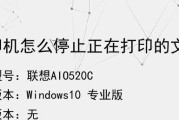在学术研究中,打印论文是一项常规任务,但若设置不当,不仅会影响论文的外观,还可能造成不必要的纸张浪费。本文旨在为读者提供一份详细的论文打印设置指南,确保打印出来的论文质量高、格式准确,满足学术要求。
一、确定打印需求
在开始设置打印机之前,首先需要明确你的打印需求。不同学校或机构可能对论文的格式有特定的要求,比如纸张大小、页边距、字体和行距等。建议先查阅相关的格式指南或咨询导师,确保打印前的准备工作符合要求。
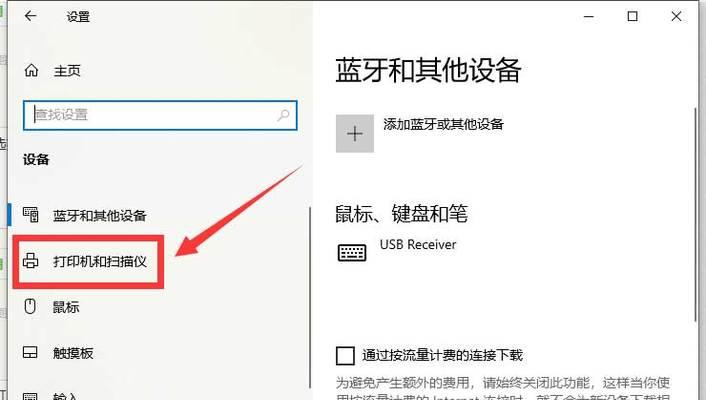
二、选择合适的打印机
不是所有的打印机都适用于打印论文。选择一款质量高、打印效果好的打印机至关重要。考虑以下几点:
打印分辨率:高分辨率打印机可以提供更清晰的文字和图像,这对于学术论文的打印尤为重要。
纸张尺寸:确保打印机可以支持所需的纸张大小,比如A4纸张是最常见的选择。
打印速度和容量:论文通常页数较多,选择打印速度快、卡纸率低的打印机将有助于提高效率。
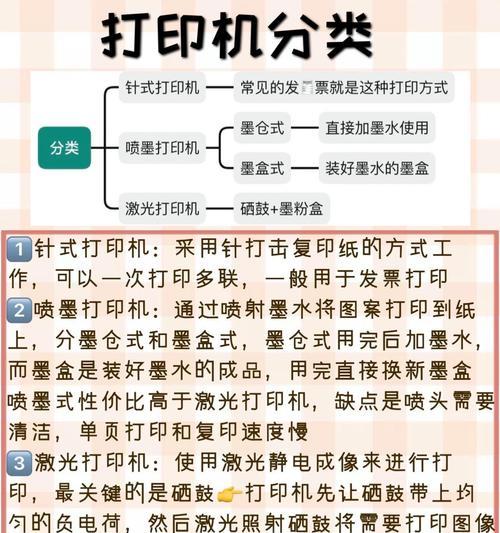
三、打印设置步骤
1.打开文档
确保你的论文文档是打开状态,并且已通过文字处理软件(如MicrosoftWord)完成了所有编辑工作。
2.进入打印设置
点击文件选项中的“打印”或直接使用快捷键(通常是Ctrl+P)。在弹出的打印设置窗口中,可以进行详细的打印预设。
3.选择打印机
在打印机选项中,选择已经连接好的打印机。如果未显示,请检查打印机是否已经正确连接并安装了驱动程序。
4.设置纸张大小
在页面设置中,选择与论文要求相匹配的纸张大小。通常情况下,学术论文使用的是A4纸。
5.调整页边距
确保页边距符合要求,一般学术论文的页边距设置为:上2.54cm、下2.54cm、左3.17cm、右1.91cm。
6.选择纸张方向
根据论文的内容和格式,选择横版或竖版打印。大多数情况下,学术论文使用的是竖版打印。
7.设置打印质量
在打印质量选项中,选择“高质量”或“最佳”来获得清晰的打印效果。
8.打印预览
在开始打印之前,使用打印预览功能检查文档的每一页是否按预期显示,确保没有排版错误。
9.确认打印
确认所有设置无误后,点击“打印”按钮。等待打印机完成打印过程。
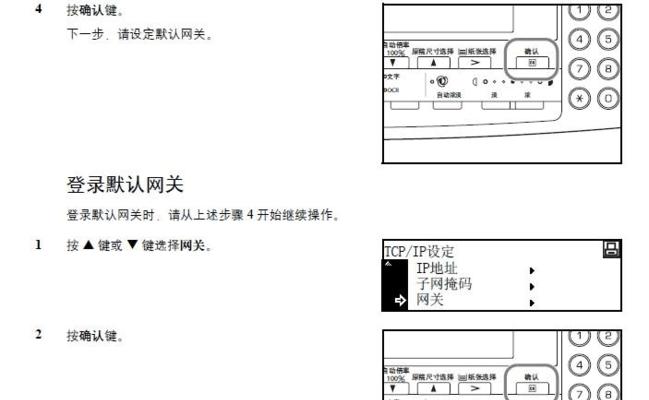
四、常见问题及解决方法
1.打印机卡纸:确保使用平整无褶皱的纸张,并检查打印机的进纸路径是否干净无阻碍。
2.打印模糊:检查墨盒是否需要更换,或选择更换为高质量打印模式。
3.颜色不对:如果打印彩色论文,确保墨盒或色带颜色正确,且在打印机设置中选择正确的颜色模式。
五、实用技巧
1.定期维护打印机:定期清洁打印机和更换耗材,以保持打印质量。
2.双面打印:如果条件允许,使用双面打印功能可以节省纸张。
3.草稿模式:在最终打印前,使用草稿模式快速打印一版,检查格式和内容是否有误。
通过以上详细步骤和技巧,相信读者们能够轻松完成论文的打印设置,并确保打印出来的论文质量和格式符合学术要求。无论是在校学生还是研究人员,掌握正确的论文打印方法,都是保证学术成果呈现的重要一环。
标签: #打印机设置